

1 먼저 시작 메뉴에서 실행 대화 상자를 연 다음 "msconfig"를 입력하고 Enter를 눌러 시스템 구성을 엽니다.
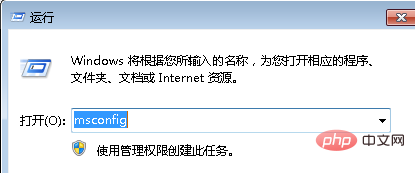
2 팝업 인터페이스에서 "부팅"으로 전환합니다. 3. 팝업 부팅 고급 옵션에서 "프로세서 수" 및 "최대 메모리"를 확인한 다음 프로세서 수를 설정합니다(프로세서 수는 일반적으로 2, 4, 8) 그런 다음 확인 버튼을 클릭하여 종료합니다.
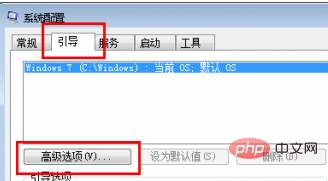
추천 튜토리얼:
windows 튜토리얼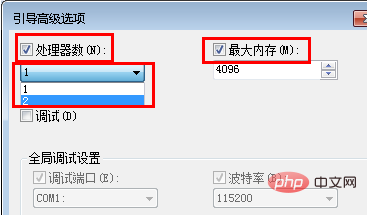
위 내용은 win7 시스템 부팅 고급 옵션에서 프로세서 수를 설정하는 방법의 상세 내용입니다. 자세한 내용은 PHP 중국어 웹사이트의 기타 관련 기사를 참조하세요!